
- •1. РАБОЧАЯ ПРОГРАММА
- •1.1. Пояснительная записка
- •1.2. Тематический план
- •2. КОНСПЕКТ ЛЕКЦИЙ
- •Тема 13. Ввод, редактирование и форматирование текста. Списки
- •Тема 14. Создание таблиц
- •Тема 15. Вставка и форматирование графических объектов
- •Тема 17. Работа с большими документами
- •Тема 18. Подготовка документа к печати
- •Тема 20. Форматирование таблиц. Автозаполнение
- •Тема 21. Создание формул
- •Тема 22. Создание диаграмм
- •Тема 23. Работа со списками в Excel
- •Тема 25. Назначение программы MS Access. Основные объекты
- •Тема 26. Таблицы
- •Тема 28. Ввод и просмотр данных посредством формы
- •Тема 29. Формирование запросов
- •Тема 30. Формирование отчетов
- •Тема 31. Создание презентации
- •Тема 32. Динамические эффекты
- •3. КОНТРОЛЬ ЗНАНИЙ
- •3.1. Контрольные вопросы
- •3.2. Программированные задания
- •3.2.1. Методические рекомендации по выполнению ПЗ
- •4. ГЛОССАРИЙ
- •5. ЛИТЕРАТУРА

1 способ: в ячейку А5 вводим формулу =A1+E1 и с помощью маркера заполнения копируем ее на диапазон А5:С7. Так как в формуле используются относительные ссылки, они будут изменяться требуемым образом.
2 способ: выделяем диапазон E5:G7; вводим формулу =A1:C3+E1:G3; для подтверждения ввода нажимаем комбинацию клавиш Ctrl+Shift+Enter. При выделении любой ячейки из диапазона E5:G7 в строке формул увидим текст {=A1:C3+E1:G3}. Фигурные скобки означают, что формула задана для массива.
Изменить часть массива нельзя, при редактировании нужно выделять его полностью.
Пример 2. Вычислим произведение двух матриц. Выделим диапазон А9:С11. Вызовем функцию МУМНОЖ. Введем аргументы (массив1 A1:C3, массив2 E1:G3), нажмем Ctrl+Shift+Enter. В строке формул увидим текст
{=МУМНОЖ(A1:C3;E1:G3)}.
Тема 22. Создание диаграмм
Для более наглядного представления табличных данных часто используются графики и диаграммы. Средства программы Excel позволяют создать диаграмму, основанную на данных из электронной таблицы, и разместить ее в той же рабочей книге.
Данные, представленные в виде диаграммы, легче воспринимаются, поскольку становятся более наглядными и понятными. Анализировать, оценивать и сравнивать данные при помощи диаграмм значительно проще.
Существует возможность создавать два вида диаграмм:
Внедренная диаграмма – создается на том же рабочем листе, где находятся связанные с ней данные.
Лист диаграмм – создается на отдельном листе в рабочей книге.
Перед построением диаграммы можно выбрать диапазон данных, которые будут на ней отображаться. Если включить в диапазон заголовки полей, то эти заголовки будут отображаться на диаграмме как пояснительные надписи. Выбрав диапазон данных, надо дать команду «Вставка» / «Диаграмма» или щелкнуть на соответствующей кнопке панели инструментов «Стандартная» ( ).
).
«Мастер диаграмм» работает в несколько этапов (переход к следующему этапу происходит при нажатии кнопки «Далее», для построения – кнопка «Готово»).
Этапы работы:
1. Тип диаграммы.
Выбирается тип диаграммы. Программа Excel предоставляет возможность создания нескольких десятков различных видов диаграмм (гистограммы, круговые и точечные диаграммы, графики и др.).
2. Исходные данные.
Мастер предлагает указать диапазон данных, на основании которых строится диаграмма. Для этого нужные ячейки таблицы выделяются мышью. Если перед запуском мастера был выделен диапазон ячеек, то его адрес уже будет указан в окне. Если требуется построить диаграмму по нескольким рядам, то необходимо указать, как они расположены (в столбцах или в строках). Во вкладке «Ряд» этого
54

окна указываются подписи оси Х (или подписи категорий) и если диаграмма строится по данным нескольких рядов, то можно указать имена рядов.
3. Параметры диаграммы.
Окно содержит несколько вкладок (3-6 – в зависимости от типа диаграммы):
a)заголовки (название диаграммы и заголовки осей);
b)оси (наличие осей X и Y, вид оси Х);
c)линии сетки (наличие основных и дополнительных линий сетки, представляющих собой разметку области диаграммы);
d)легенда (подписи рядов с обозначениями, и место ее расположения);
e)подписи данных (на диаграмме указываются значения или категории для точек);
f)таблица данных (добавляется таблица с данными, на основе которых диаграмма построена).
4. Размещение диаграммы.
Указывается – на текущем или на добавляемом новом листе будет построена диаграмма, после чего нажимается кнопка «Готово».
Модификация диаграмм
Чтобы внести изменения в диаграмму, ее необходимо выделить, и тогда команды для работы с диаграммой становятся доступны. К любому шагу работы «Мастера диаграмм» можно вернуться через пункт меню «Диаграмма» или через контекстное меню на пустом месте в области диаграммы.
С помощью меню «Формат» или контекстного меню можно форматировать предварительно выделенные компоненты диаграммы, например, подписи данных, линии, оси, секторы и т.п.
Изменение размеров внедренной диаграммы и отдельных ее элементов осуществляется так же, как и в любых графических объектах в приложениях MS Office: указатель мыши наводится на маркеры размера (маленькие квадратики на рамке объекта), когда курсор примет форму двусторонней стрелки ( ), границу нужно перетащить с зажатой левой клавишей мыши.
), границу нужно перетащить с зажатой левой клавишей мыши.
Пример 1. Построим диаграмму «Динамика продаж» (см. рис. 2.5.14) по подготовленной таблице Excel (табл. 2.5.10):
Динамика продаж
140
120 

100
80 |
|
|
|
|
|
|
|
|
60 |
|
|
|
|
|
|
|
|
40 |
|
|
|
|
|
|
|
|
20 |
|
|
|
|
|
|
|
|
0 |
|
|
|
|
|
|
|
|
Холодильники |
Стиральные |
машины |
Микроволн. печи |
Кухонные |
комбайны |
Миксеры |
Электр. чайники |
Утюги |
 Заголовок
Заголовок
|
|
1 квартал |
Легенда |
|
|

 2квартал
2квартал
Линии сетки
Кофеварки |
|
|
Подписи |
||
|
||
|
оси Х |
|
|
|
Рис. 2.5.14. Диаграмма «Динамика продаж»
55
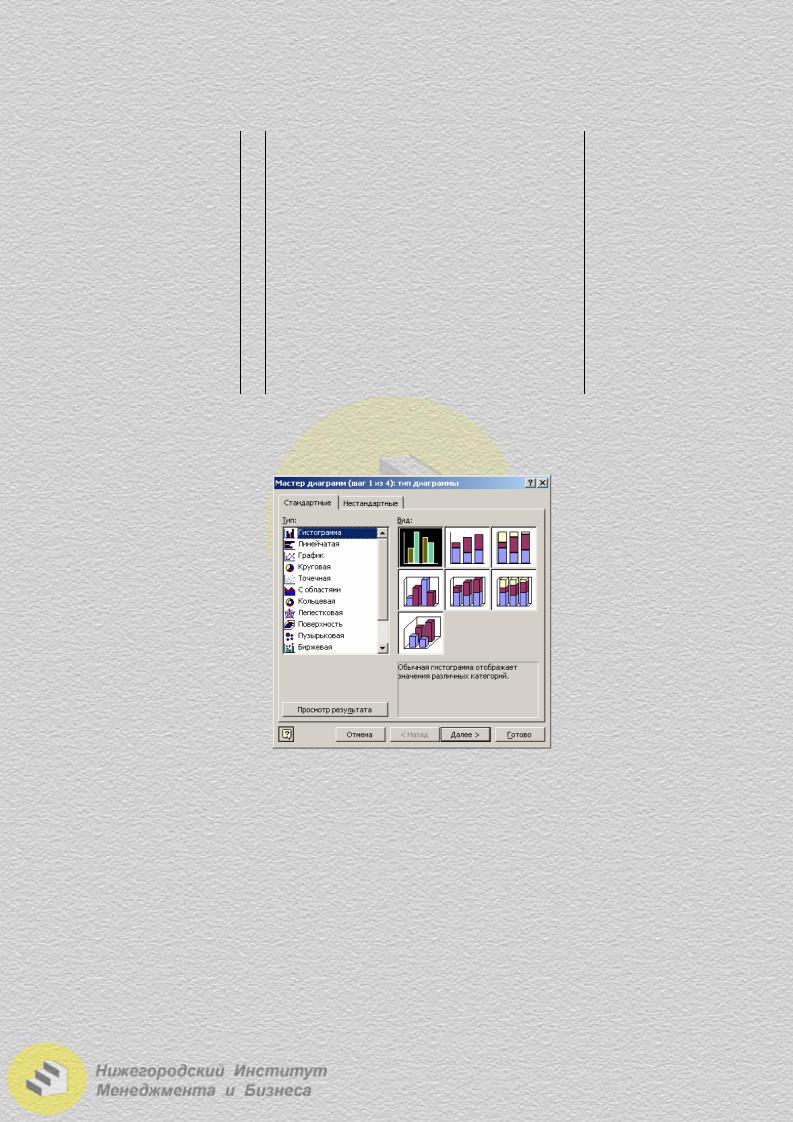
Таблица 2.5.10
Данные для построения диаграммы
|
А |
B |
C |
D |
E |
F |
G |
H |
I |
|
|
|
|
|
|
|
|
|
|
1 |
Динамика продаж |
|
|
|
|
||||
|
|
|
|
|
|
|
|
|
|
|
Наименование |
Январь |
Февраль |
Март |
1 квартал |
Апрель |
Май |
Июнь |
2 квартал |
2 |
товара |
||||||||
|
|
|
|
||||||
3 |
Холодильники |
42 |
53 |
31 |
126 |
25 |
40 |
56 |
121 |
4 |
Стиральные машины |
50 |
37 |
24 |
111 |
35 |
45 |
23 |
103 |
5 |
Микроволн. печи |
25 |
15 |
41 |
81 |
26 |
32 |
27 |
85 |
6 |
Кухонные комбайны |
15 |
21 |
35 |
71 |
28 |
48 |
47 |
123 |
7 |
Миксеры |
30 |
27 |
50 |
107 |
41 |
19 |
25 |
85 |
8 |
Электр. чайники |
34 |
46 |
16 |
96 |
39 |
58 |
23 |
120 |
9 |
Утюги |
46 |
24 |
21 |
91 |
37 |
19 |
31 |
87 |
10 |
Кофеварки |
13 |
17 |
24 |
54 |
30 |
46 |
30 |
106 |
1.На первом шаге работы Мастера выберем тип диаграммы (гистограмма)
инажмем «Далее» (рис. 2.5.15).
Рис. 2.5.15. Выбор типа диаграммы
2. В качестве диапазона, отображаемого на диаграмме, укажем мышью ссылки на ячейки E2:E10 и I2:I10, удерживая клавишу Ctrl (рис. 2.5.16). Данные расположены в столбцах. Перейдем ко вкладке «Ряд».
Имена рядов указываются для диаграмм, построенных по числовым данным нескольких столбцов (или строк). Имена вносятся как ссылки на ячейки с заголовками соответствующих столбцов (строк) или вводятся текстовые данные с клавиатуры.
Так как в поле «Диапазон» были указаны ссылки на ячейки с заголовками столбцов (E2, I2), то имена рядов (1 квартал, 2 квартал) в этом окне уже содержатся (рис. 2.5.17). Эти имена будут присутствовать в легенде.
56
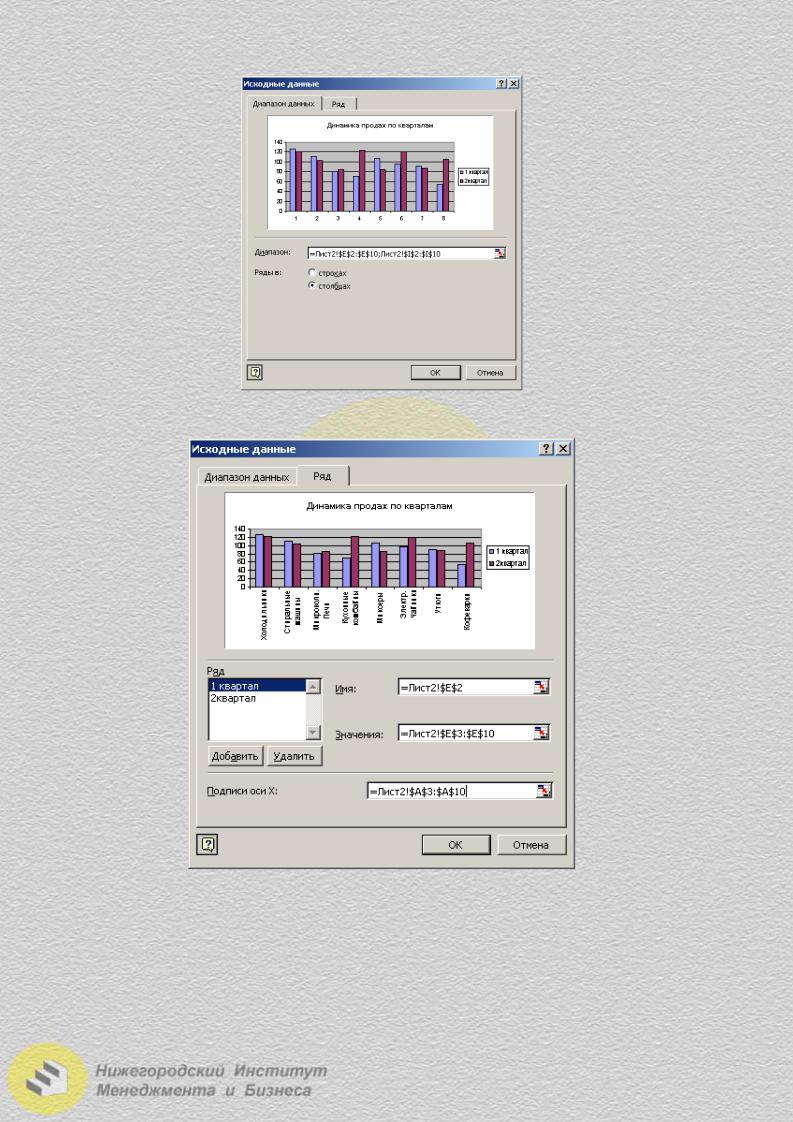
Рис. 2.5.16. Ввод исходных данных
Рис. 2.5.17. Указание имен рядов и подписей оси X
Чтобы на оси Х были указаны наименования товаров, а не порядковые номера, нужно в поле «Подписи оси Х» указать ссылки на ячейки А3:А10. Нажмем «Далее».
3. На третьем шаге работы Мастера в окне «Параметры диаграммы» (рис. 2.5.18) укажем заголовок. Легенда по умолчанию загружается в диаграмму. Нажмем «Далее».
57

Рис. 2.5.18. Параметры диаграммы
4. На последнем шаге укажем, что диаграмма должна быть построена на имеющемся листе (рис. 2.5.19). Нажмем «Готово».
Рис. 2.5.19. Размещение диаграммы
Скорее всего, построенная диаграмма потребует форматирования. Например, по оси Х отображаются наименования не всех товаров. Попро-
буйте выполнить следующие действия:
1)вызовите на оси Х контекстное меню, пункт «Формат оси».
•В закладке «Шрифт» уменьшите размер шрифта.
•В закладке «Выравнивание» установите надпись под углом 90 градусов.
•В закладке «Шкала» проверьте, что «Число категорий между подписями делений» равно 1;
2)выделите область построения диаграммы и попробуйте изменить ее размеры.
Пример 2. Построим график функции у=х2-3. Подготовим таблицу для построения графика (табл. 2.5.11):
1.Вызовем Мастер диаграмм и выберем тип «График». Нажнем «Далее».
2.В качестве диапазона указываем ссылку на диапазон значений функции (столбец Y в табл. 2.5.10). Открыв закладку «Ряд», укажем подписи оси Х (столбец Х в табл. 2.5.11).
58
